怎样给Dedecms织梦网站自定义表单设置必填项

{dede:globalcfg_templets_skin/}你用的这个是织梦默认的模板的文件夹路径吧,其实你可以是一下把js存储的路径全部写出来不用调用啊,可以这样写的啊<script type="text/javascript" src="/templets/default/js/jquerymin171js"></script>,列表页模板的第一个文件夹的前面需要添加一个反斜杠,首页模板就不需要添加。你可以尝试下哦
dede57伪静态设置七步法:
第一步、后台-系统参数-核心设置-是否使用伪静态:选择“是”;
注:你的网站空间是否支持伪静态,你可以与空间的IDC商联系一下,如果是自己的服务器,那就更好办了,自己动手,丰衣足食。一般来说,空间都是支持伪静态的。Apache服务器伪静态相对简单,直接在htaccess文件中加入相应伪静态规则即可;而IIS服务器伪静态的实现,则需要加载Rewrite组件,然后配置httpdini文件。
第二步、如果你的网站已经存在生成的静态栏目或文章HTML,那么只需在后台-系统-SQL命令行工具中执行如下语句:
将所有文档设置为“仅动态浏览”:
update dede_archives set ismake=-1
将所有栏目设置为“使用动态页”:
update dede_arctype set isdefault=-1
第三步、列表页、文章页伪静态修改
打开/include/helpers/channelunithelperphp。
(1)查找:
//动态文章
if($cfg_rewrite == 'Y')
{
return $GLOBALS["cfg_plus_dir"]"/view-"$aid'-1html';
}
替换为
//动态文章
if($cfg_rewrite == 'Y')
{
return "/DedeCMS/DedeCMS57-"$aid'-1html';
}
意思是:将默认的/plus/view-1-1html文章链接格式改为/DedeCMS/DedeCMS57-1-1html。
(2) 查找:
//动态
$reurl = $GLOBALS['cfg_phpurl']"/listphptid="$typeid;
替换为
//动态
$reurl = "/category/list-"$typeid"html";
意思是:将默认的频道或是列表页URL/plus//listphptid=1变更为/dedecms/list-1html形式。
第四步、列表分页伪静态修改
打开/include/arclistviewclassphp
查找:
$plist = str_replace('phptid=', '-', $plist);
替换为
$plist = str_replace('plus/listphptid=', ‘DedeCMS/DedeCMS57-', $plist);
将默认的plus/listphptid=替换成RMB/list-;
意思是:将默认的列表分页链接格式plus/listphptid=x$x$xl修改为DedeCMS/DedeCMS57-x-x-xhtml。
第五步、文章分页伪静态
打开/include/arcarchivesclassphp,找到获取动态的分页列表GetPagebreakDM()函数末尾处:
查找:
$PageList = str_replace("plus/viewphptid=","DedeCMS/DedeCMS57-",$PageList);
替换为
$plist = str_replace('plus/viewphptid=', ’DedeCMS/DedeCMS57-', $plist);
将默认的plus/viewphptid=替换成RMB/huilv-;
意思是:将默认的文章分页链接格式plus/viewphptid=x$x$xl修改为DedeCMS/DedeCMS57-x-x-xhtml
第六步、TAG标签伪静态
DedeCms默认的TAG标签URL,形如/tagsphp/dedecms模板 /,是不是觉得有个问号不怎么爽,我们改成/tags/dedecms模板 /,是不是好看多了。
下面我们来改一下,打开/include/taglib/taglibphp:
查找:
$row['link'] = $cfg_cmsurl"/tagsphp/"urlencode($row['keyword'])"/";
替换为
$row['link'] = $cfg_cmsurl"/tags/"urlencode($row['keyword'])"/";
这样就修改好了,上传你到你的网站,切记:要记得将原网站备份哦!!
第七步、httpdini伪静态规则:
[ISAPI_Rewrite]
# 3600 = 1 hour
CacheClockRate 3600
RepeatLimit 32
RewriteRule ^()/RMB/list-([0-9]+)\html $1/plus/list\php\tid=$2 [I]
RewriteRule ^()/RMB/list-([0-9]+)-([0-9]+)-([0-9]+)\html $1/plus/list\php\tid=$2&TotalResult=$3&PageNo=$4 [I]
RewriteRule ^()/RMB/huilv-([0-9]+)-([0-9]+)\html $1/plus/view\php\arcID=$2&pageno=$3 [I]
RewriteRule ^()/()_()_([0-9]+)\html $1/huilv/from=$2&to=$3&num=$4 [I]
RewriteRule ^()/tags\html $1/tags\php [I]
RewriteRule ^()/tags/()(:(\)) $1/tags\php\\/$2 [I]
RewriteRule ^()/tags/()\/(:(\)) $1/tags\php\\/$2\/ [I]
RewriteRule ^()/tags/()\/([0-9])(:(\)) $1/tags\php\\/$2\/$3 [I]
RewriteRule ^()/tags/()\/([0-9])\/(:(\)) $1/tags\php\\/$2\/$3\/ [I]
将上面代码保存为:httpdini 上传到网站的根目录。
如无特特殊需求建议采用官方默认的生成静态的页面方式浏览。
1编辑器打开plusdiyphp
2在40行左右找到此行代码:
$dede_fields=empty($dede_fields)'':trim($dede_fields);
3在这一行代码之下,加入代码,复制的话删掉代码中的空行
//增加必填字段判断
if($required!=''){
if(preg_match('/,/',$required))
{
$requireds=explode(',',$required);
foreach($requiredsas$field){
if($$field==''){
showMsg('带号的为必填内容,请正确填写','-1');
exit();
}
}
}else{
if($required==''){
showMsg('带号的为必填内容,请正确填写','-1');
exit();
}
}
}
//end
4保存完成后,在表单模版页面找到这行代码:
<formaction="/plus/diyphp"enctype="multipart/form-data"method="post">
在这行代码之下,加入代码:
<inputtype="hidden"name="required"value="数据字段名,数据字段名"/>
注意这行代码要修改下,根据你的表单所需要设置的必填项,例如设置“姓名”、“邮箱”为必填项
添加新字段--“表单提示文字”:姓名--“字段名称”:name
添加新字段--“表单提示文字”:邮箱--“字段名称”:email
此行代码应为:
<inputtype="hidden"name="required"value="name,email"/>
这样就把这两个选项设置为必填项了,如果没有填写就提交,会打开窗口提示“带号的为必填内容,请正确填写”,当然,这一句话可以改成其它的文字
网上看到另一种方法,未测试,仅作为资料收藏
js方法:
1先在要发布表单的模板上加
<scriptsrc='你的路径/jsjs'type="text/javascript"></script>
2在你自定义的路径新建文件jsjs,然后复制以下内容粘贴保存,代码:
<!--
$(document)ready(function()
{
//验证
$('complain')submit(function()
{
if($('name')val()==""){
$('name')focus();
alert("用户名不能为空!");
returnfalse;
}
if($('tel')val()=="")
{
$('tel')focus();
alert("联系电话不能为空!");
returnfalse;
}
if($('title')val()=="")
{
$('title')focus();
alert("标题不能为空!");
returnfalse;
}
if($('text')val()=="")
{
$('text')focus();
alert("具体内容不能为空!");
returnfalse;
}
})
});
-->
注:
$('complain')submit(function()//complain为自定义表单的ID,如果生成的表单没有可以自行加上,即id="complain"
if($('name')val()==""){
$('name')focus();//name为要验证表单中的ID,如想让用户名不能为空,在后台用户名的数据字段名设为name,下同
3设置好后更新就可以看到效果了
希望本文所述对大家的dedecms建站有所帮助。
1、首先打开后台目录生成首页文件makehtml_homepagephp,后台目录默认是dede,根据自己的目录确认查找。
2、用编辑器打开文件makehtml_homepagephp,找到47行代码。
3、在后面加入代码,这个是设置wap模板目录,即把pc模板的目录替换成wap模板的目录。
4、再接着后面加入代码,这个是生成目录,根据自己需要生成,这里是在根目录下的wap目录下生成手机版首页。
5、这样后台生成首页时,自动生成手机版静态首页了,链接即域名+/wap/indexhtml,就完成设置了。
Dedecms55整合UChome、Discuz实现同步登陆安装说明:
一、环境搭建
DedeAMPZ 是直接整合PHP + Apache + MySql 的服务器环境管理软件。主要具有如下特点:
1、支持php4、php5、MySql4、MySql5、Apache22、Zend Optimizer-330;(完整版)。
2、安装使用十分简单,并支持在php4与php5中切换;
3、经过专业的处理后,使你配置apache+php的站点更简单;
本地测试,先安装DedeAMPZ。
二、安装dedecms
将upload文件夹下所有文件拷贝到DedeAMPZ/WebRoot/Default目录下。
打开浏览器,在地址栏理输入http://localhost/install/indexphp后运行。
勾选“我已阅读并同意协议”后点击“继续”,进行安装。
将所有模块勾选。
数据库设置:数据库用户,root;密码:123456,这个和前面的一致。
注意:
对于“数据库主机”、“数据库名称”、“数据库用户”及“数据库密码”,如果是在服务器上安装,这些是你买空间时空间商提供给你的,要注意后面的几个安装过程都要求填写这些,一定不要填错了,否则是无法安装的。
管理员admin,密码admin。点击“继续”,进行下面的安装。
安装完成以后在浏览器地址栏输入http://localhost/dede/loginphp运行,进入dedecms后台登陆界面,用户名、密码就是你在管理员初始密码栏目下设定的。
进入后台后打开“生成”栏目,点击“更新主页HTML”生成网站主页,然后退出后台管理界面。再打开浏览器,在地址栏理输入http://localhost/ 运行就可以看到dedecms默认的网站主页。
三、UCenter的安装
下载ucenter,将其文件夹更名为ucenter,将ucenter文件夹放在DedeAMPZ/WebRoot/Default目录下。
打开浏览器,在地址栏理输入http://localhost/ucenter/install/indexphp运行,即可进入UCenter的安装向导界面。
点击“我同意”用户协议。
以上是进行环境以及目录、文件权限检查之类的,这些就不要操心啦,电脑会给你做好的,只要每个项目后面都打了勾,要做的就是点击“下一步”了。
数据库服务器、数据库名、数据库用户、密码等都是和前面的相同,注意UCenter创始人的密码一定要记好,以后是要用到的。
成功安装后,点击“安装用户中心成功,点击进入下一步”按钮,进入Ucenter用户管理中心登陆界面,可以输入你刚才设定的UCenter创始人的密码,进入UCenter用户管理中心。
四、Uchome的安装
下载Uchome,将其文件夹更名为Uchome,将Uchome文件夹放在DedeAMPZ/WebRoot/Default目录下
先把Uchome文件夹下的confignewphp文件名改为configphp。然后打开浏览器,在地址栏理输入http://localhost/uchome/install/indexphp运行,即可进入UChome的安装向导画面。
点击“接受授权协议,开始安装UCenter home”按钮开始下一步安装。
UCenter的URL:http://localhost/ucenter 如果是在服务器上安装,把localhost换成你的空间域名。创始人密码即使你上面安装Ucenter时所设定的密码。
Ucenter注册成功,点击“进入下一步”按钮继续安装工作。
数据库服务器、数据库名、数据库用户、密码等都要和前面的一致,填好后点击“设置完毕,检测我的数据库配置”进行数据库配置检测。
数据库配置成功,继续下面的安装。
在这里可以设定管理员的用户名和密码,开通管理员的空间设用户名:admin,密码:admin。
然后可以进入管理员空间和进入管理平台了。
五、Discuz!安装
下载discuz,将其文件夹更名为BBS,将BBS文件夹放在DedeAMPZ/WebRoot/Default目录下。
打开浏览器,在地址栏理输入http://localhost/bbs/install/indexphp运行,即可进入Discuz!的安装向导界面。
以上是进行环境以及目录、文件权限检查之类的,这些仍然是不要操心的啦,电脑会给你做好的,只要每个项目后面都打了勾,要做的就是点击“下一步”就好了。
填上你的UCenter创始人密码,Ucenter的URL自动生成的,已经不需要劳你的大驾啦,点击“下一步“按钮继续。
把数据库用户名改成root,密码即是前面设的123456。管理员帐号admin密码admin。 注意服务器上安装时数据库服务器、数据库名、数据库用户、密码等都要和前面的一致,填好后点击“下一步”进行数据库配置检测及安装。
好了,至此我们要暗转的软件全部安装完成。
六、软件的整合
现在我们已经完成了dedecms、ucenter、uchome、discuz!的安装了,下面要进行的工作就是把dedecms、discuz!及uchome通过ucenter整合到一起以实现资源整合并且使三个网站的会员要能够实现同步登录及退出。
首先,我们通过浏览器访问 http://localhost/ucenter/indexphp,打开ucenter用户管理中心登录界面,输入你的创始人密码后进入ucenter用户管理中心。
进入管理中心后,我们点击“应用管理”后可以发现,uchome、discuz!已经与ucenter“通信成功”了。 这是因为在安装uchome、discuz!的时侯,安装程序已经帮助我们配置好了,但是别高兴太早啊,呵呵,仔细看看,找到dedecms了没有?没有。怎么办呢,这时需要通过dedecms后台中的ucenter模块进行Ucenter配置。
然后,在浏览器地址栏输入http://localhost/dede/loginphp,打开后台管理登录界面,输入密码后进入dedecms后台管理。
dedecms后台管理界面的左侧导航栏,点击“模块”标签,注意下面的“UCenter模块”。
点击“UCenter配置”,进入以下页面。
“服务端地址“填:http://localhost/ucenter (本地机),创始人密码即是你在安装UCenter时设定的创始人密码;服务端IP地址填你的Ucenter安装的空间IP(本地机填127001),输入后点“确认安装”。出现安装成功提示。
退出dedecms管理后台,再次进入UCenter用户管理中心,这时我们会发现在“应用管理”中多了一项“我的网站”,并且显示的是“通信成功”了。
我们再通过浏览器访问http://localhost/uchome/indexphp, 用管理员的账号进入Uchome首页,点击“设置”进入另外一页,再点击右上角的“高级管理”,输入密码后点击“进入平台”进入高级管理平台。
在左侧导航栏的“高级设置”中找到一项“UCenter应用”点击进入。
在这里我们可以看到我们加入的三个应用,分别点击三个应用下面的“提交更新“。退出管理界面,现在我们再回过头去测试一下看就可以同步了。
七、经验总结及疑问
如果没有做到Dedecms、UChome、Discuz!中同时登录及退出的问题其关键就是在uchome中的“ucenter应用”中没有“提交更新”。
有时候安装dedecms、uchome或ucenter出现问题安装不了或出错等等,有的很多就是环境没有搭载好,所以我建议就安装dedecms提供的DedeAMPZForServer套件,至少在服务器的搭载上我们不需要花费太多的精力。
另外注意的是UCenter的配置。比如“通信密钥”是否一致。这个一般是导致 UCenter 与Dedecms、UChome、Discuz!等通信失败的主要原因之一。这个密钥是可以自己随便写的,但要保证 UCenter 与 DIscuz 的密钥一致。又比如“ID”。查看 UCenter 后台的应用 ID 是否与Dedecms、UChome、Discuz!等后台的 ID 一致,如不一致,请修改各个应用后台的"UCenter 应用 ID"。这个也是导致 UCenter 与 DIscuz 通信失败的主要原因之一。关于UCenter的配置等这一点可以参考UCenter官方提供的说明手册。
耗谌菀持瓼IELD标签”,文章页用的最多的是field标签,但还有一些用的比较少的标签,往往有的时候却是需要它们,到这里引入我们今天的主题,如何获取相关文章,有的站长在考虑seo优化方面的时候就需要在文章下面加入相关文章链接,那么这个在DEDE里面要如何实现呢?别急,下面小编和大家一起学习一个新的标签,我们通过这个标签即可获取相关文章,这个标签叫likeart,likeart标签和我们前面讲的arclist也是有点类似的,因为它们都是获取文章列表,我们来看一下它是怎么个用法,只需要给它设置两个属性即可,一个是titlelen,是文章标签长度的意思,还有一个是row,是获取多少条的意思,这些都根据自己的需要来设置。下面小编来写一个完整的,大家可以参考下:1 {dede:likeart2 3 titlelen='24' row='10'}4 5 [field:title/]6 7 {/dede:likeart}在上述代码中,中间部分如果大家看了小编前面的教程想必都不会陌生的,是两个底层模板,底层模板小编讲的太多了,这里就不重复了,一个是文章URL,一个是文章标题。我们把代码保存到文章页模板(article_articlehtm)中适当位置,然后上传到您的php虚拟主机去测试,别忘了重新在后台生成下HTML哦,不然是看不到效果的,如果成功可以调取10篇相关文章,大家可以看下小编的测试效果图:DEDECMS仿站建站基础
可以用栏目内容替代原来栏目单独页的更灵活的一种方式,可在栏目模板中用{dede:fieldcontent/}调用,通常用于企业简介之类的用途。
网站栏目管理--增加顶级栏目,添加栏目(以添加“某某概况”的单页面为例)
2高级选项:修改列表栏目文件名list_articlehtm为list_article_contenthtm,其他不变。
3在栏目内容中写下单页内容:
4打开模板文件夹(默认为defaulttempletsdefault),复制文件list_articlehtm
更名为:list_article_contenthtm,并在相应适合位置加入单页栏目标签{dede:fieldcontent/}。
5栏目生成更新,完成单页栏目添加。
如果出现缓存比较严重的话,建议先清除浏览器缓存,再打开网页查看;


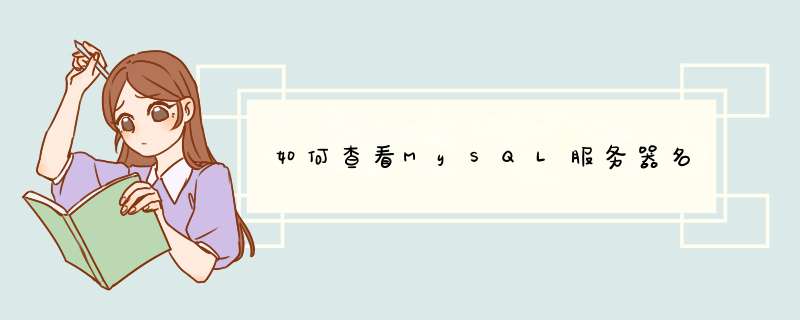



0条评论